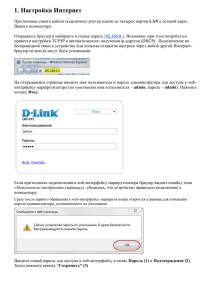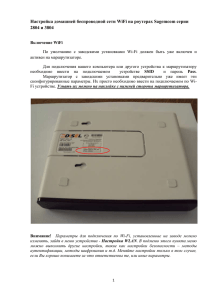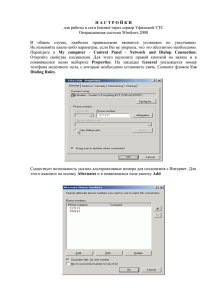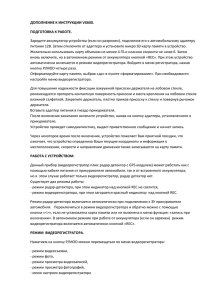1. Настройка Интернет
advertisement
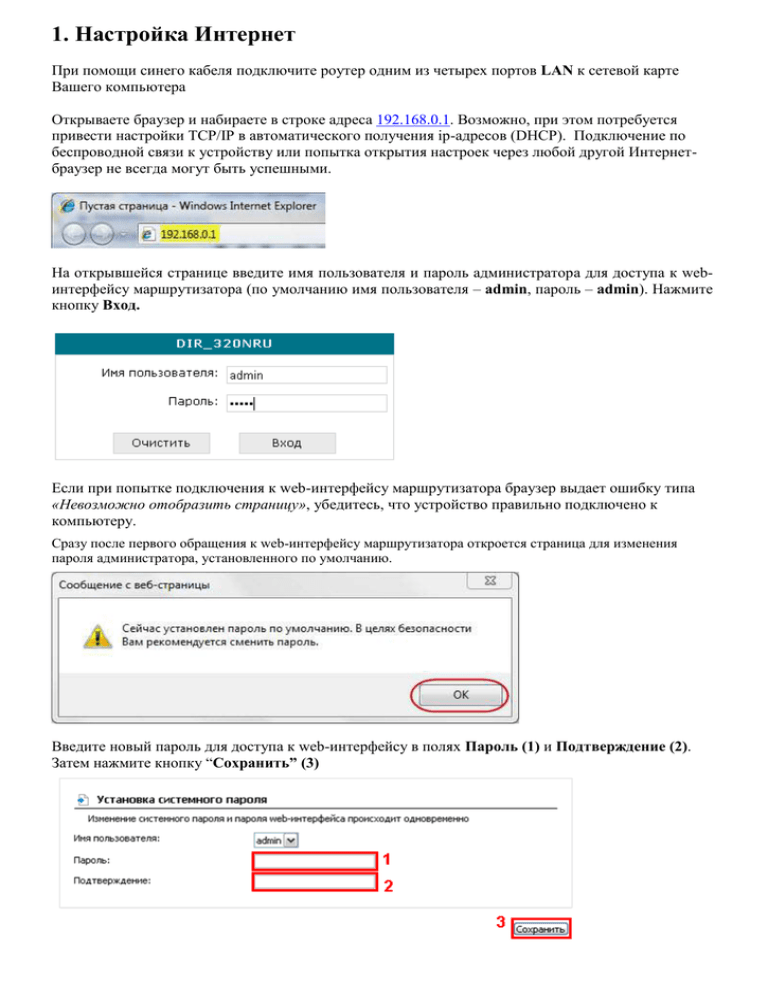
1. Настройка Интернет При помощи синего кабеля подключите роутер одним из четырех портов LAN к сетевой карте Вашего компьютера Открываете браузер и набираете в строке адреса 192.168.0.1. Возможно, при этом потребуется привести настройки TCP/IP в автоматического получения ip-адресов (DHCP). Подключение по беспроводной связи к устройству или попытка открытия настроек через любой другой Интернетбраузер не всегда могут быть успешными. На открывшейся странице введите имя пользователя и пароль администратора для доступа к webинтерфейсу маршрутизатора (по умолчанию имя пользователя – admin, пароль – admin). Нажмите кнопку Вход. Если при попытке подключения к web-интерфейсу маршрутизатора браузер выдает ошибку типа «Невозможно отобразить страницу», убедитесь, что устройство правильно подключено к компьютеру. Сразу после первого обращения к web-интерфейсу маршрутизатора откроется страница для изменения пароля администратора, установленного по умолчанию. Введите новый пароль для доступа к web-интерфейсу в полях Пароль (1) и Подтверждение (2). Затем нажмите кнопку “Сохранить” (3) Запомните или запишите новый пароль администратора. В случае утери нового пароля администратора Вы сможете получить доступ к web-интерфейсу маршрутизатора только после восстановления заводских настроек по умолчанию при помощи аппаратной кнопки Reset. Такая процедура уничтожит все заданные Вами настройки маршрутизатора. Переходим непосредственно к настройке Интернет. Выбираем раздел “Сеть” (1) -> “Соединения” (2). Нажимаем кнопку “Добавить”(3). Главные настройки (1) такие же, как на картинке. Данные для (2) берем из карточки абонента, приколотой к договору. Жмем кнопку “Сохранить” (3) Выбираем шлюзом по умолчанию pptp-соединение (1). Сохраняем настройки через верхнее меню “Система” (2) -> “Сохранить” (3) 2. Настройка Wi-Fi В меню “Wi-Fi” (1) -> “Общие настройки” (2) Включить беспроводное соединение: Ставим галочку (3). Жмем кнопку “Изменить” (4) В меню “Wi-Fi” (1) -> “Основные настройки” (2) SSID: Прописываем название точки доступа. Не оставляйте название точки доступа по умолчанию. Внимание: Обязательно смените номер канала с АВТО на любое другое значение! (Во многих прошивках к NRU автовыбор канала не работает) Жмем кнопку “Изменить” (3) В меню “Wi-Fi” (1) -> “Настройки безопасности” (2) Сетевая аутентификация: WPA-PSK/WPA2-PSK mixed Ключ шифрования PSK: прописываем пароль к точке доступа WPA шифрование: TKIP-AES Жмем кнопку Изменить (3) 3. Настройка маршрутов Перейдем к настройке маршрутизации, чтобы стали доступны ресурсы локальной сети. Выберите в меню “Дополнительно” (1) -> “Маршрутизация” (2). Добавляем все маршруты через кнопку “Добавить” (3) Список требуемых локальных маршрутов: Сеть назначения: 10.0.0.0 Маска сети назначения: 255.0.0.0 Шлюз: 172.21.x.1 Сеть назначения: 172.21.0.0 Маска сети назначения: 255.255.0.0 Шлюз: 172.21.x.1 x – номер подсети вашего шлюза Как узнать адрес шлюза? Выберите в меню “Статус” (1), “Сетевая статистика” (2), находите имя интерфейса “WAN” (3) и справа от него соответствующее значение адреса шлюза (4) Метрика равна 1. Интерфейс, на котором будет работать правило “WAN”. Сохраняем маршрут через кнопку “Сохранить”